Steam Deck доступний у трьох варіантах зберігання: 64 ГБ eMMC, 256 ГБ NVMe SSD і 512 ГБ NVMe SSD. Залежно від вашої ігрової бібліотеки та розміру ігор, які ви хочете встановити, вбудованої пам’яті може бути недостатньо. SD-карта дозволяє розширити обсяг пам’яті пристрою, щоб ви могли зберігати більше ігор і медіа-файлів.
SD-карти можна легко замінювати в Steam Deck і витягувати з них, що дозволяє мати кілька SD-карт із різними іграми чи вмістом. Ця гнучкість дозволяє зручно перемикатися між бібліотеками ігор або ділитися вмістом з друзями.
SD-карту можна використовувати як резервну копію для збереження ігор, налаштувань користувача та інших важливих даних. Це гарантує наявність копії ваших даних на випадок, якщо у внутрішній пам’яті Steam Deck виникнуть проблеми або збій. Крім того, ви можете використовувати SD-карти, щоб упорядковувати свої ігри та медіа-файли, зберігаючи внутрішню пам’ять менш захаращеною.
Чому вам потрібно форматувати SD-карту?
Форматування SD-карти – це процес підготовки карти до використання шляхом налаштування або реорганізації її файлової системи. Є кілька причин, чому вам може знадобитися відформатувати SD-карту в Steam Deck.
До них належать такі речі, як необхідність правильно відформатувати файлову систему, щоб вона була сумісна з Steam Deck. Це гарантує, що карта має сумісну файлову систему, гарантує, що пристрій може правильно читати та записувати дані на карту.
Іноді SD-карти можуть виникати помилки або пошкоджуватися, що спричиняє такі проблеми, як втрата даних, неможливість збереження файлів або неможливість доступу до карти. Форматування може допомогти вирішити ці проблеми шляхом скидання файлової системи картки та видалення будь-яких пошкоджених даних.
Як відформатувати SD-карту в Steam Deck
Коли Valve розробила Steam Deck, компанії вдалося реалізувати чимало опцій без необхідності доступу до режиму робочого столу. Це включає в себе можливість відформатувати SD-карту в Steam Deck, і ось як ви можете це зробити:
- Переконайтеся, що ваша SD-карта вставлена в Steam Deck.
- потужність на вашій Steam Deck.
- Натисніть на пар кнопку.
- Прокрутіть вниз і виберіть Налаштування.
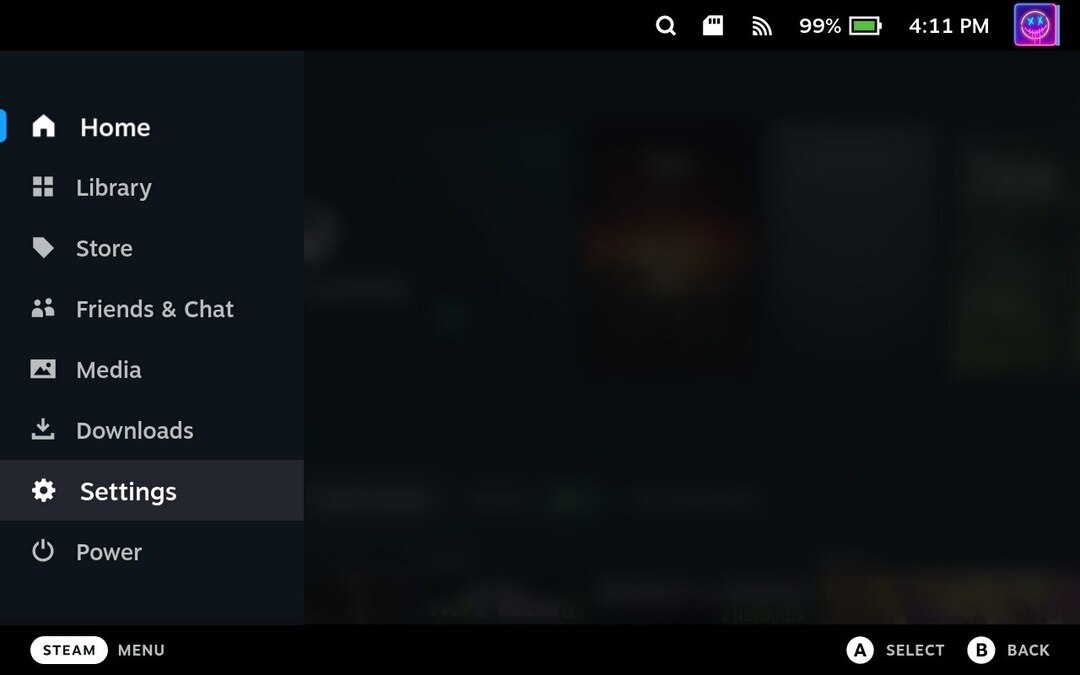
- Виділіть і виберіть система.
- Праворуч знайдіть розділ під назвою Налаштування системи.
- Натисніть на Формат кнопка поруч Відформатувати SD-карту.

- Натисніть на Підтвердити кнопку, коли буде запропоновано.
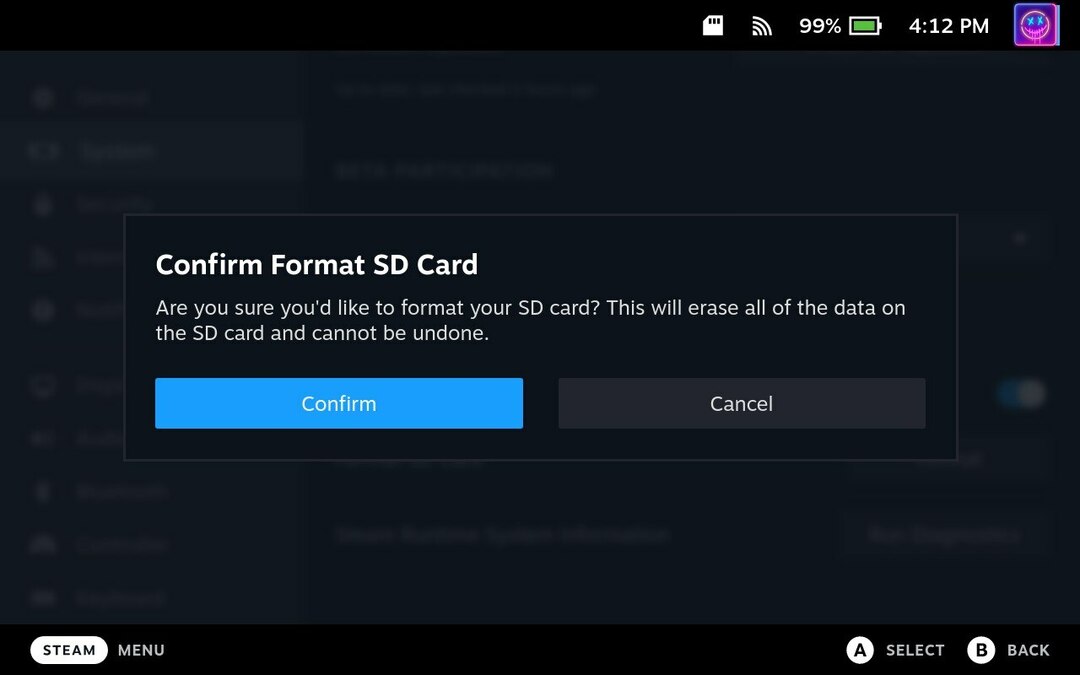
Залежно від розміру SD-карти, яку ви використовуєте з Steam Deck, можливо, вам доведеться трохи почекати, перш ніж завершиться форматування. Однак, коли він закінчить свою магію, ви зможете використовувати SD-карту в Steam Deck, щоб установлювати більше ігор, користуватися Windows тощо.
Не вдається відформатувати SD-карту в Steam Deck?
У деяких випадках власники Steam Deck виявили, що вони не можуть відформатувати SD-карту за допомогою інтерфейсу SteamOS. Ви завжди можете вийняти SD-карту, а потім відформатувати її на іншому комп’ютері, але в Steam Deck є інший варіант. Все, що вам потрібно зробити, це перейти в режим робочого столу.
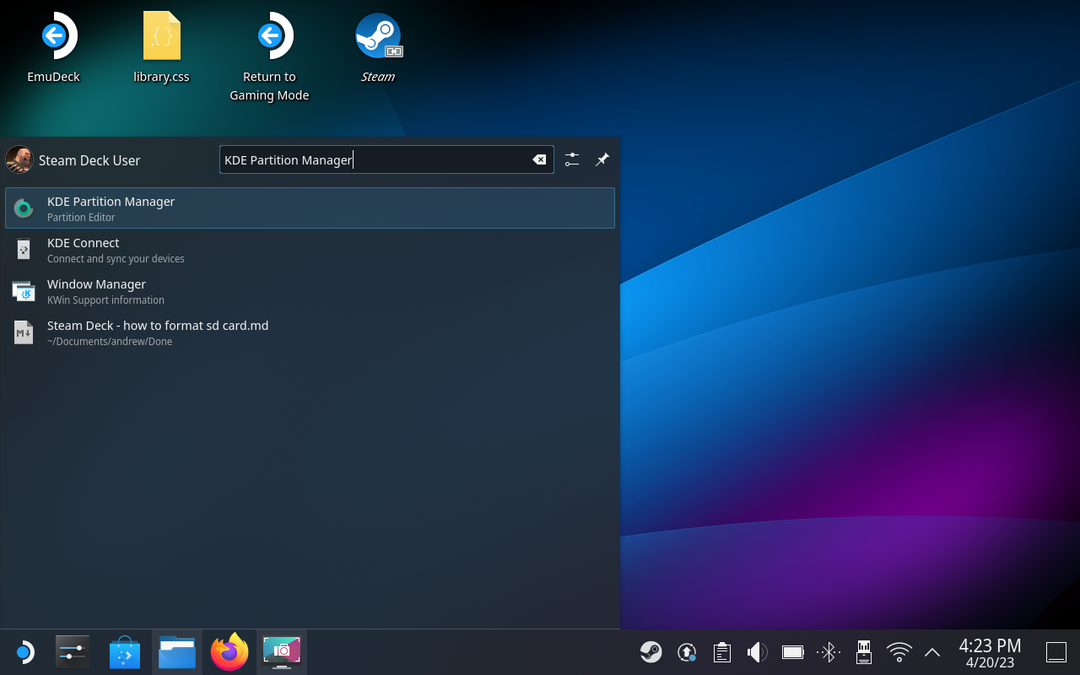
- Натисніть пар на вашій Steam Deck.
- Прокрутіть вниз і виберіть потужність.
- Від Меню живлення, виділіть і виберіть Переключитися на робочий стіл.
- Зачекайте, поки ваша Steam Deck перейде в режим робочого столу.
- Коли ви завантажитеся в режим робочого столу, натисніть пар у нижньому лівому куті панелі завдань.
- Шукати Менеджер розділів KDE.
- Відкрийте Менеджер розділів KDE додаток
- Виберіть SD-карту зі списку підключених дисків.
- Клацніть правою кнопкою миші на SD-карті.

- Виберіть Відключити зі списку опцій.
- Видаліть виділену пам’ять на SD-карті.
- Натисніть на Застосувати кнопку.
- Переформатуйте SD-карту у формат MS-DOS.
- Натисніть на Застосувати кнопку.
- У спадному меню виберіть FAT32.
- Натисніть на Застосувати кнопку.
- Після завершення поверніться на робочий стіл.
- Двічі торкніться Поверніться в ігровий режим кнопку.
Після того, як ви відформатували SD-карту в режимі робочого столу, ви захочете виконати ці кроки, щоб знову відформатувати картку. Це гарантує, що карта працюватиме з вашою Steam Deck, незалежно від того, для чого ви хочете її використовувати.